템플릿
적용 대상: Azure Data Factory
Azure Data Factory  Azure Synapse Analytics
Azure Synapse Analytics
팁
기업용 올인원 분석 솔루션인 Microsoft Fabric의 Data Factory를 사용해 보세요. Microsoft Fabric은 데이터 이동부터 데이터 과학, 실시간 분석, 비즈니스 인텔리전스 및 보고에 이르기까지 모든 것을 다룹니다. 무료로 새 평가판을 시작하는 방법을 알아봅니다!
템플릿은 Data Factory를 빠르게 시작할 수 있게 해주는 미리 정의된 Azure Data Factory 파이프라인입니다. 템플릿은 Data Factory를 처음 사용하며 빠르게 시작하려는 경우에 유용합니다. 이러한 템플릿은 데이터 통합 프로젝트를 빌드하기 위한 개발 시간을 줄여 개발자의 생산성을 향상합니다.
템플릿에서 Data Factory 파이프라인 만들기
다음 두 가지 방법으로 템플릿에서 Data Factory 파이프라인 생성을 시작할 수 있습니다.
Data Factory 홈페이지의 자세히 알아보기 섹션에서 파이프라인 템플릿을 선택하여 템플릿 갤러리를 엽니다.
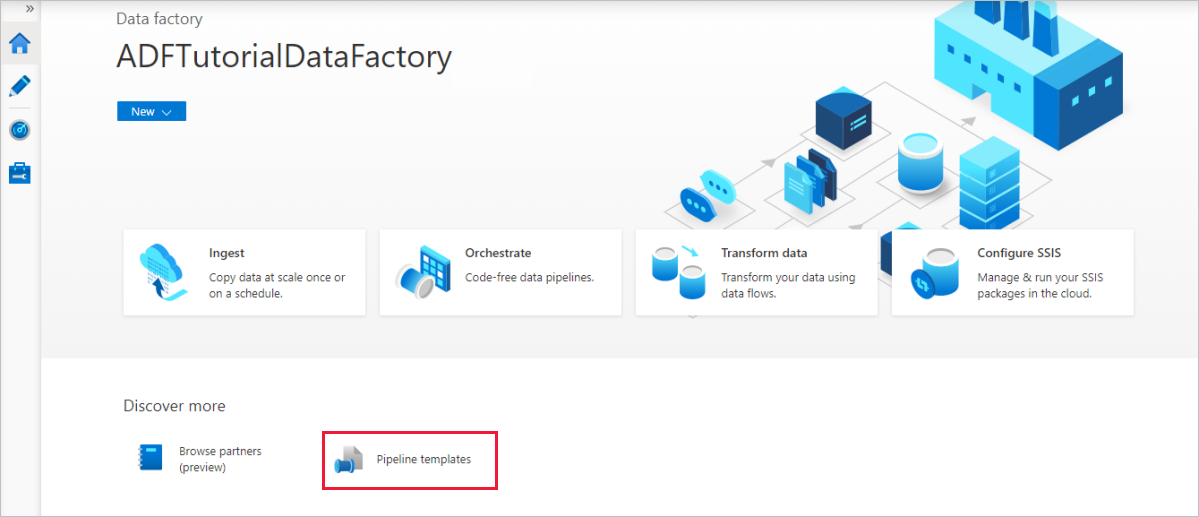
리소스 탐색기의 작성자 탭에서 +를 선택한 다음, 템플릿의 파이프라인을 선택하여 템플릿 갤러리를 엽니다.
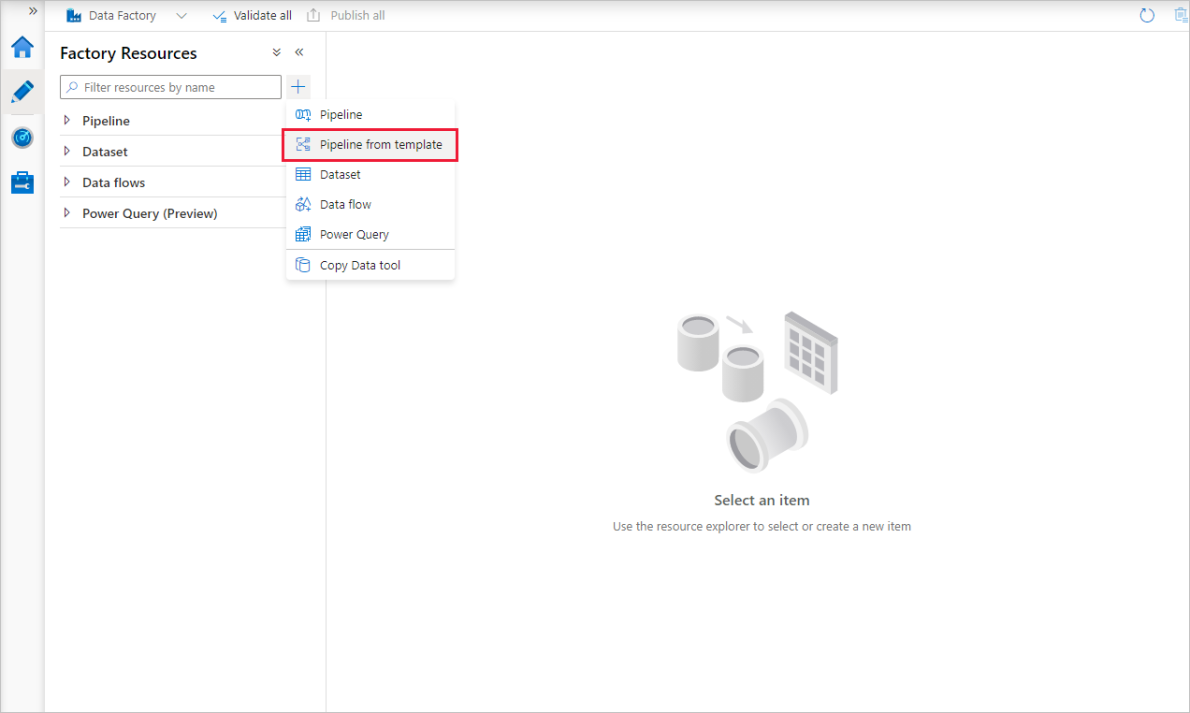
템플릿 갤러리
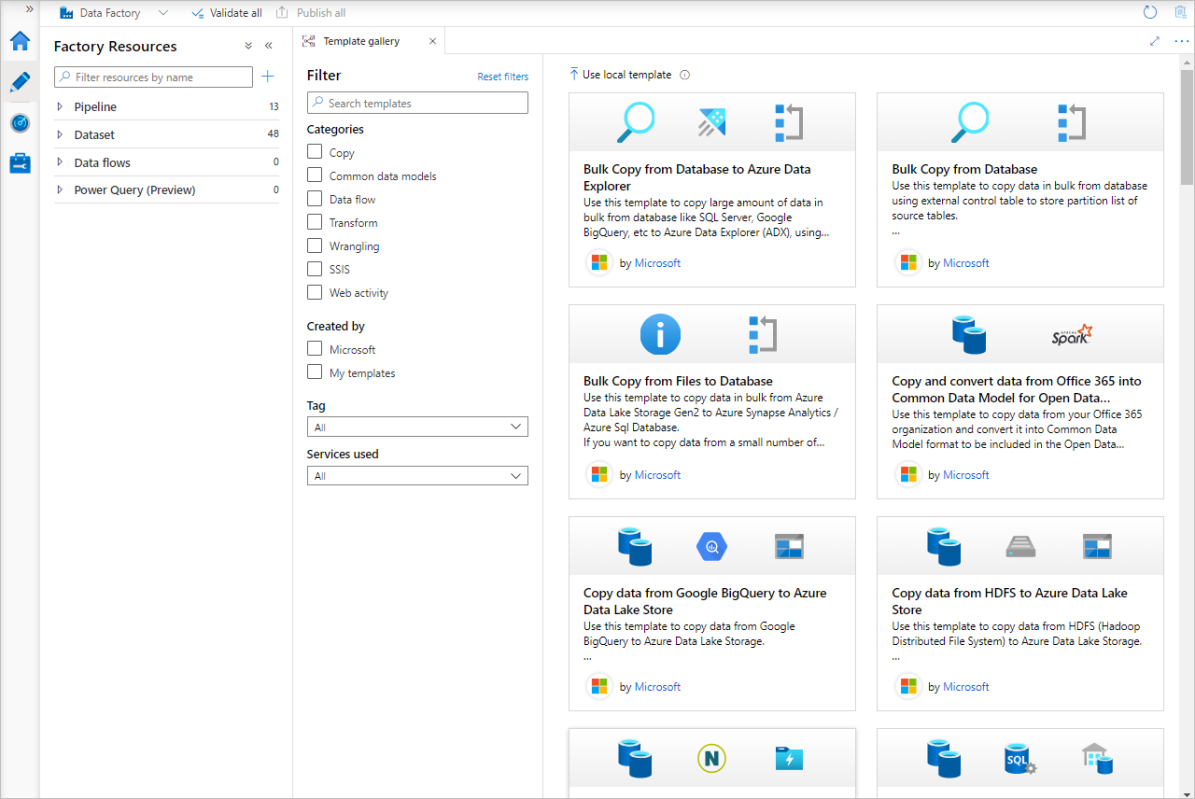
기본 제공 Data Factory 템플릿
Data Factory는 데이터 팩터리 파이프라인 템플릿을 저장하기 위해 Azure Resource Manager 템플릿을 사용합니다. 공식적인 Azure Data Factory GitHub 리포지토리에서 기본 제공 Data Factory 템플릿에 사용되는 매니페스트 파일과 함께 모든 Resource Manager 템플릿을 확인할 수 있습니다. Microsoft에서 제공하는 미리 정의된 템플릿에는 다음 항목이 포함되지만 이에만 제한되지는 않습니다.
템플릿 복사:
<원본>에서 <대상>으로 복사
Google Big Query에서 Azure Data Lake Store Gen 2로 복사
HDF에서 Azure Data Lake Store Gen 2로 복사
Netezza에서 Azure Data Lake Store Gen 1로 복사
온-프레미스 SQL Server에서 Azure SQL Database로 복사
SQL Server 온-프레미스에서 Azure Synapse Analytics로 복사
Oracle 온-프레미스에서 Azure Synapse Analytics로 복사
SSIS 템플릿
- SSIS 패키지를 실행하도록 Azure-SSIS Integration Runtime 예약
템플릿 변환
내 템플릿
파이프라인 탭에서 템플릿으로 저장을 선택하여 파이프라인을 템플릿으로 저장할 수도 있습니다.
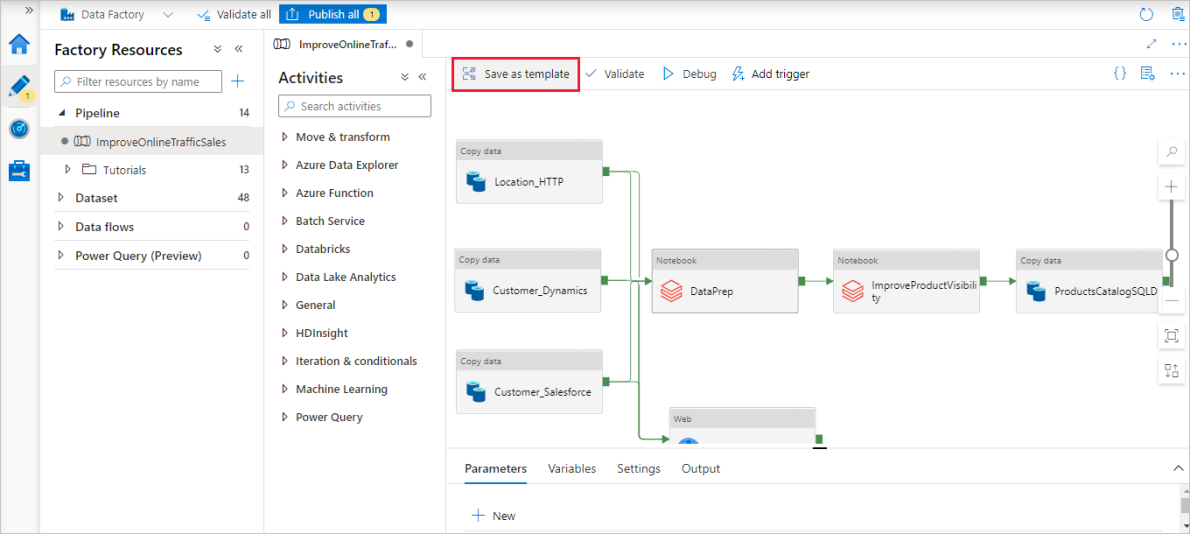
템플릿 갤러리 페이지에서 내 템플릿 상자를 확인한 후 이 페이지의 오른쪽 창에서 템플릿으로 저장된 파이프라인을 볼 수 있습니다.
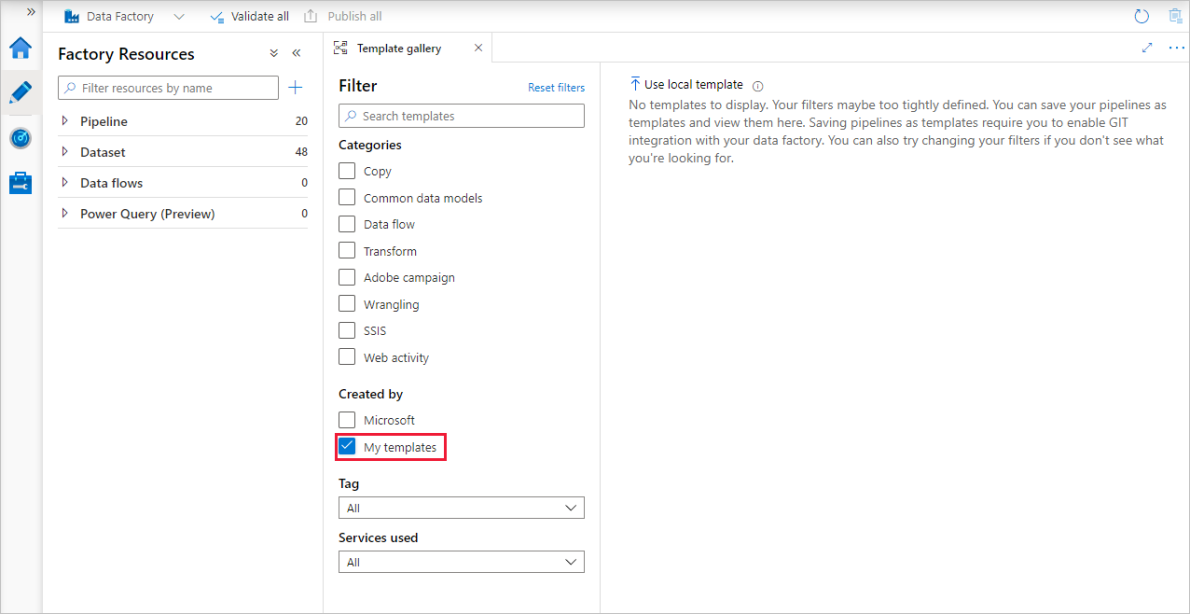
참고 항목
내 템플릿 기능을 사용하려면 GIT 통합을 사용하도록 설정해야 합니다. Azure DevOps GIT 및 GitHub가 둘 다 지원됩니다.
커뮤니티 템플릿
커뮤니티 구성원은 이제 템플릿 갤러리에 참여할 수 있습니다. 기여자로 필터링하면 이러한 템플릿을 볼 수 있습니다.
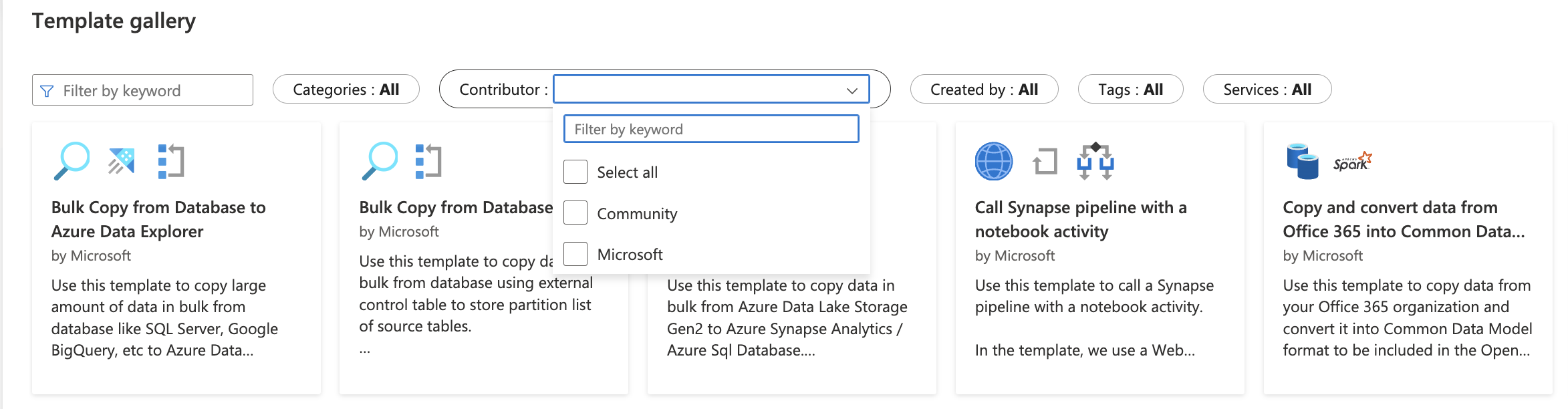
템플릿 갤러리에 기여할 수 있는 방법을 알아보려면 소개 및 지침을 참조하세요.
참고 항목
커뮤니티 템플릿 제출은 Azure Data Factory 팀에서 검토합니다. 제출이 지침 또는 품질 검사를 충족하지 않는 경우 템플릿을 갤러리에 병합하지 않습니다.